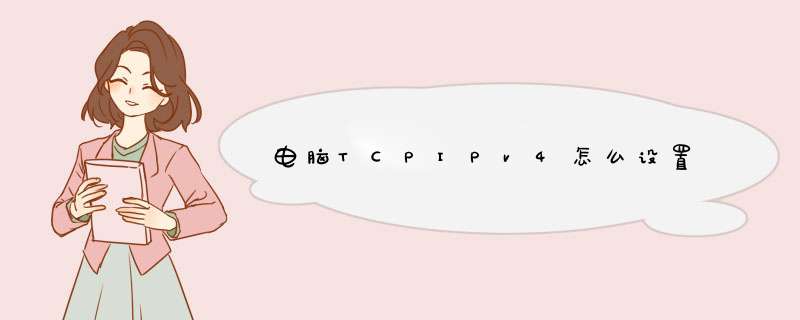
电脑TCP/IPv4设置方法:
工具/原料
win10系统电脑
1、点击电脑桌面左下角WIN图标,d出页面之后点击设置按钮。
2、d出设置对话框之后点击网络和Internet。
3、进入网络和Internet对话框之后。点击左侧以太网。
4、d出界面点击更改适配器选项。
5、在更改适配器选项下选择以太网并右击,选择属性。
6、d出属性栏胡,找到internet协议版本4(TCP/IPv4),选中并且点击属性。
7、在internet协议版本4(TCP/IPv4)下,选择使用下面的IP地址,然后按需求设置IP地址和DNS地址,设置完成之后点击确定。
TCP/IP参数设置:方法1:从“控制面板”中设置
(1)开始--设置--控制面板--双击“网络”图标,单击”配置”,出现如图1所示的窗口。
(2)单击“TCP/IP-〉网卡类型名”,再单击“属性”,出现对话框。
(3)设置IP地址
单击“IP地址”选项卡,选择“指定IP地址”,在“IP地址”处输入网络管理员分配给您的IP地址,在“子网掩码”处输入:255.255.255.0.
(4)设置网关:
单击图2的“网关”选项卡,出现如图3所示的窗口,在新网关处输入您的子网的网关,如图所示再单击“添加”将此网关加入到“已安装的网关”列表中,此网关不同网段是不同的,这是您申请开户时网络管理员指定的。
(5)设置DNS:单击“DNS配置”选项卡,出现如图4所示的窗口。
单击“启用DNS”,在主机(H)后的空白栏中输入你的计算机名,在域(O)后的空白栏中输入fosu.edu.cn。
在“DNS服务器搜索顺序”下的空白栏中输入如图4所示的IP地址。
然后点按“添加”按钮,在下面的空白栏中会出现您刚才添加的IP地址。
(6)单击“确定”按钮,若你是在安装完win98后第一次设置TCP/IP参数,系统会需要从WIN98安装盘中解压缩并读入有关TCP/IP的文件,你需要准备WIN98安装盘。
(7)系统重新启动,即完成网络设置。
2.方法2:使用快捷菜单
单击桌面的“网络邻居”图标,点按鼠标右健,选择快捷菜单的“属性”命令,出现图1所示的窗口,其他设置同以上步骤。
以win10系统为例,以下步骤为添加Internet tcp/ip协议的 *** 作步骤
1、右键单击网络图标,选择 打开”网络和Interner设置“
2、d出来的窗口,选择 更改适配器选项
3、选择想要添加Tcp/Ip协议的网卡,右击,选择属性
4、单击安装按钮,选择协议
5、因本机已安装Tcp/Ip协议,所以此处并未显示tcp/ip协议,以可造多播协议为例,选中后,单击确定
6、之后可以看到想要安装的协议已经安装上去了。
拓展资料:Tcp/Ip协议
Transmission Control Protocol/Internet Protocol的简写,中译名为传输控制协议/因特网互联协议,又名网络通讯协议,是Internet最基本的协议、Internet国际互联网络的基础,由网络层的IP协议和传输层的TCP协议组成。TCP/IP 定义了电子设备如何连入因特网,以及数据如何在它们之间传输的标准。协议采用了4层的层级结构,每一层都呼叫它的下一层所提供的协议来完成自己的需求。通俗而言:TCP负责发现传输的问题,一有问题就发出信号,要求重新传输,直到所有数据安全正确地传输到目的地。而IP是给因特网的每一台联网设备规定一个地址。
欢迎分享,转载请注明来源:内存溢出

 微信扫一扫
微信扫一扫
 支付宝扫一扫
支付宝扫一扫
评论列表(0条)